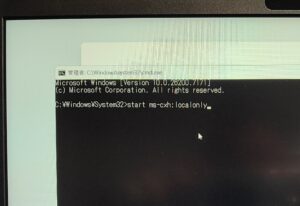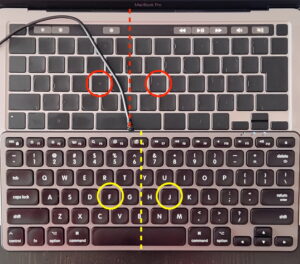Parallels の Windows11 で設定しておくと便利なキーボードショートカットカスタマイズ
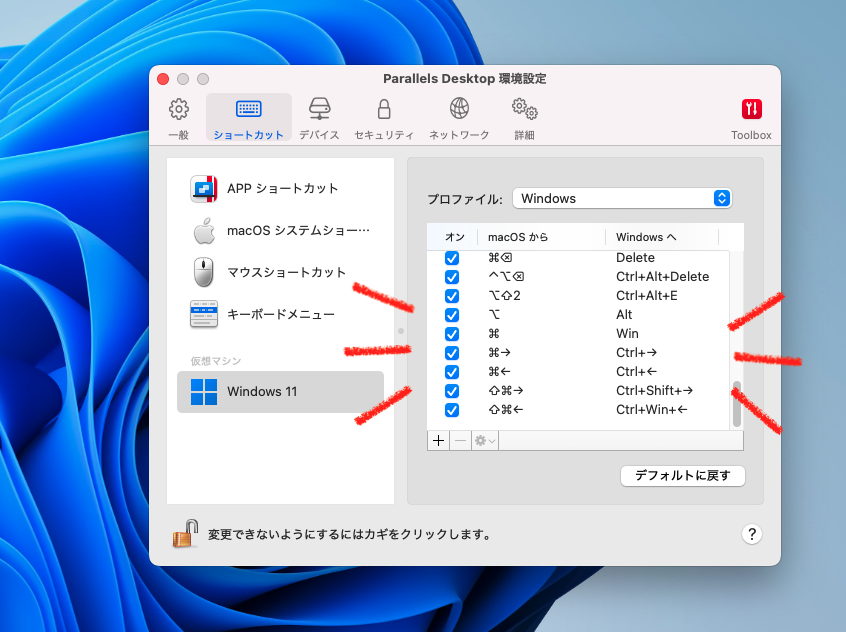
Parallels小ネタをもうひとつ。
Mac の Parallels で Windows を使うときに、最初に設定しておくと便利な、ショートカットのキーボードカスタマイズのTIPSです。
Windows11 の上部メニューバーの、キーボードのアイコンをクリックしてカスタマイズします。
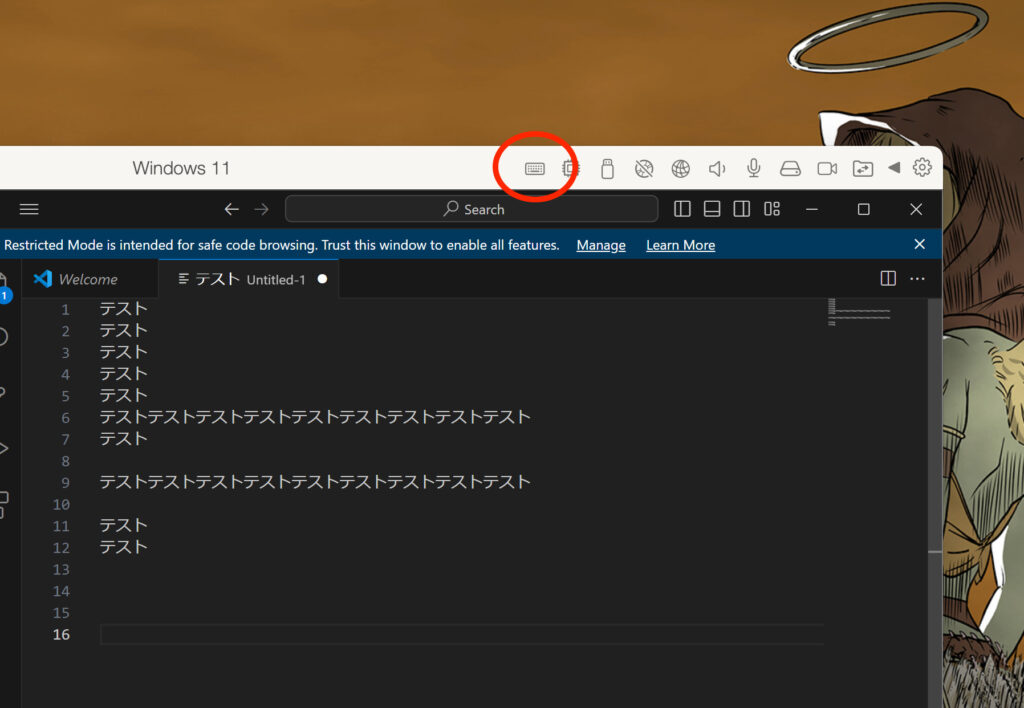
カスタマイズをクリックします。

仮想マシン(Windows11)を選択してプラスアイコンをクリックして追加します。
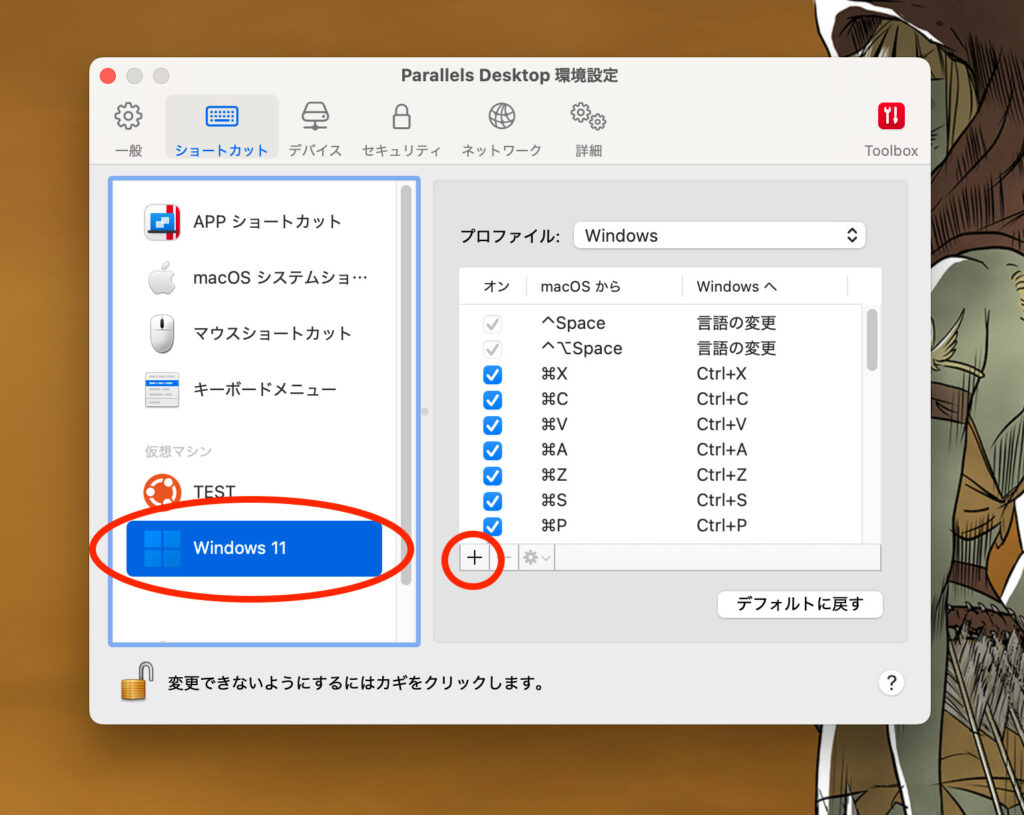
赤枠で囲ったショートカットが追加した項目です。
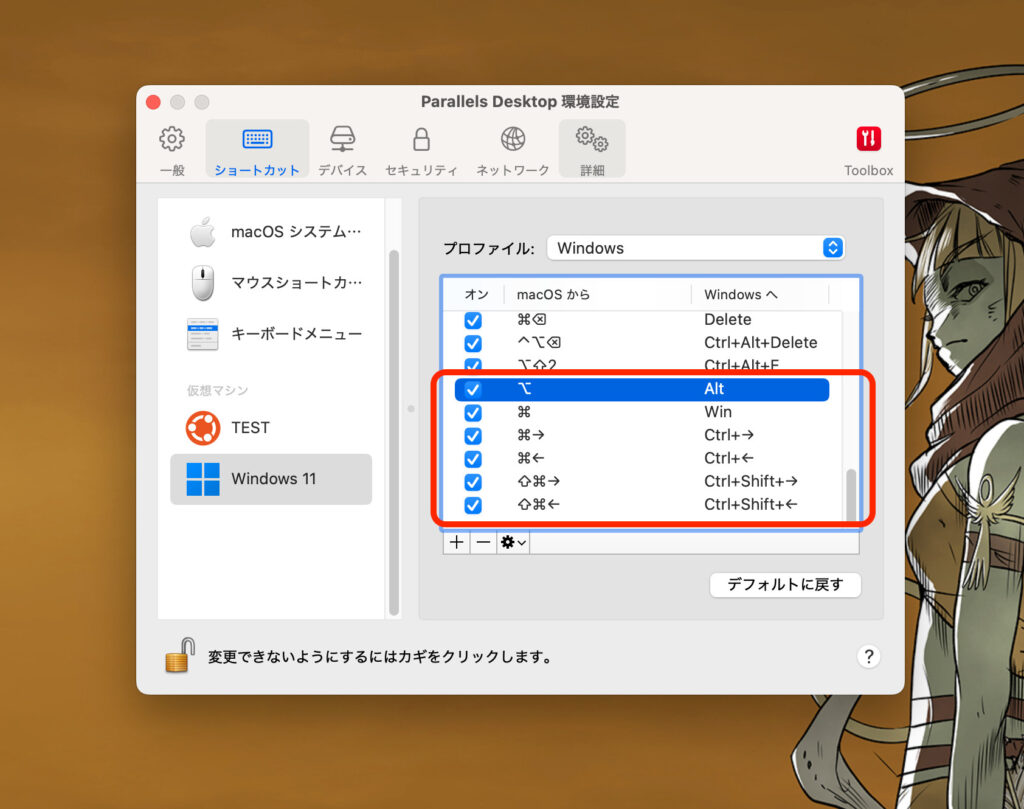
必須なのは上から2つです。
これでOptionキーをAltキーに、Windowsキーをコマンドキーで操作できるようにしています。
あとは VSCode で「行末移動」や「行末まで選択」を多様する人向けです。
私はWindows内でもVSCodeでバキバキ書くので、 ⌘+option+→ や Shift+⌘+option+→ も設定します。
これらを指定しておかないと、Macと同じ感覚で「シフトコマンド矢印!」とかって押した時に変な挙動になって正直ストレスです。
指定は、たとえば一番下の設定は下記のような感じで指定します。
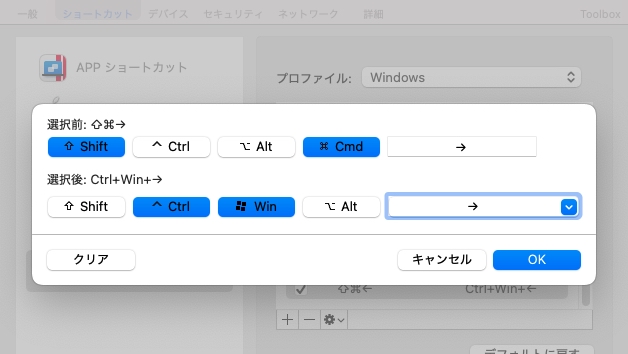
以上、よく忘れるのでメモです😃TTでした!